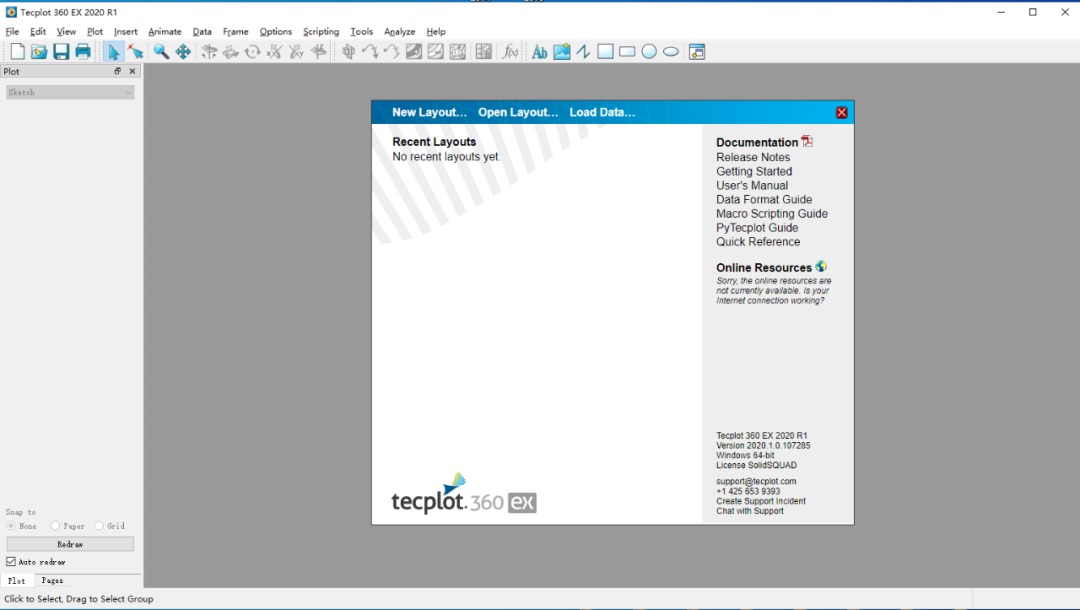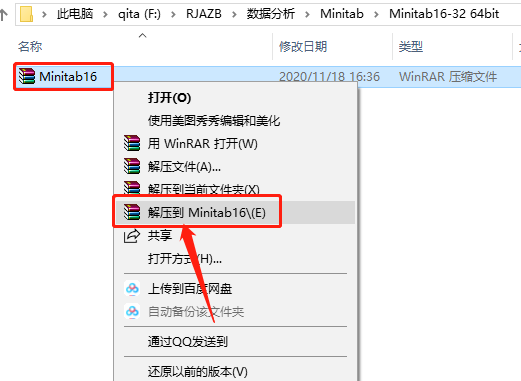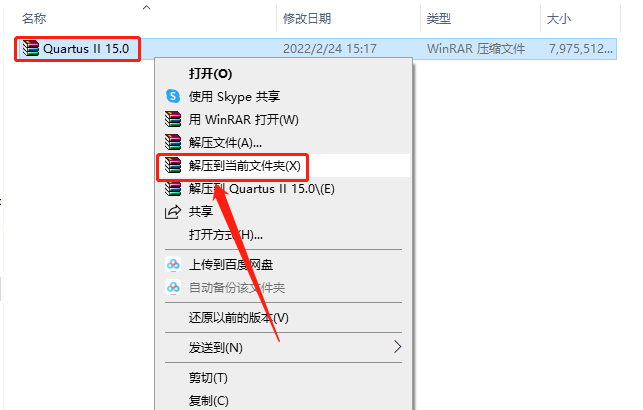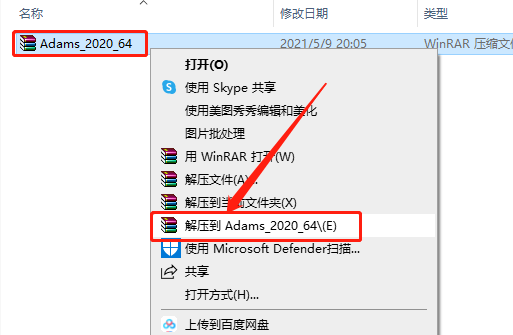Tecplot 360 EX 2020 R1下载安装教程
Tecplot 360 是一套专业CFD和数值模拟与视觉化的软件工具,知识兔这款软件可以进行数值模拟和CFD结果。和其它同类产品不同的是,Tecplot 360拥有非常完善的的XY,2D和3D图绘制能力,多框架的工作区,和高品质的图形输出,知识兔让用户能完全的掌控绘图的功能,得到任何一种想要绘制来做简报、分析或是出版的图形。
1.知识兔打开下载的Tecplot 360安装包,鼠标右击压缩包,知识兔选择【解压到当前文件夹】。
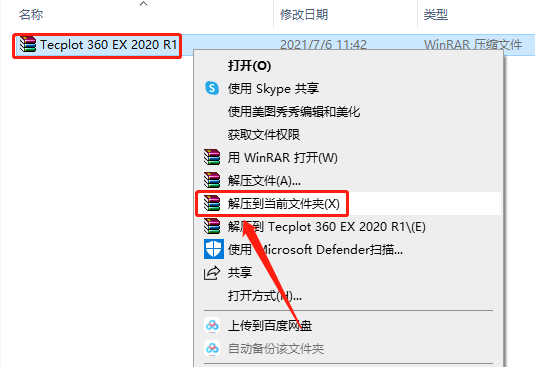
2.等待压缩包解压完成。

3.知识兔打开解压的【Tecplot 360 EX 2020 R1】文件夹。
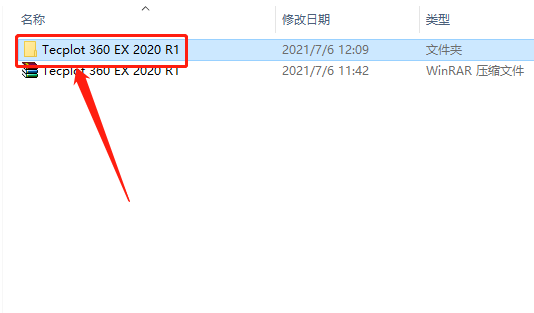
4.知识兔打开【Crack】文件夹。
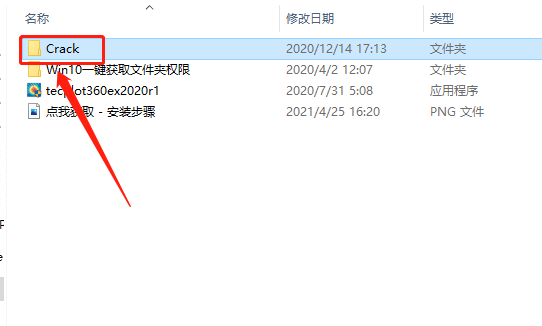
5.复制【SolidSQUAD_License_Servers】文件夹。
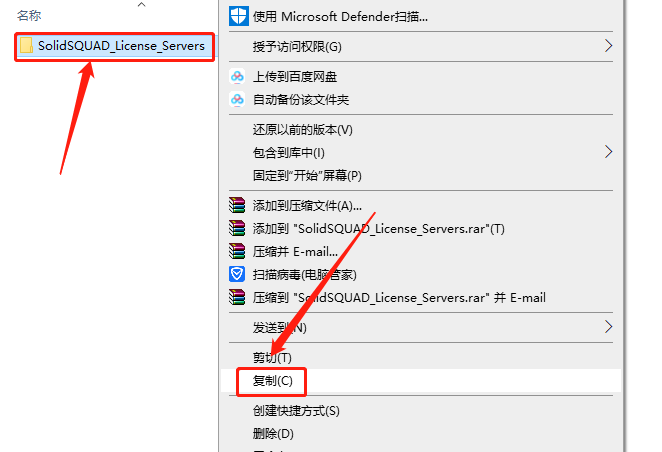
6.知识兔打开系统C盘。
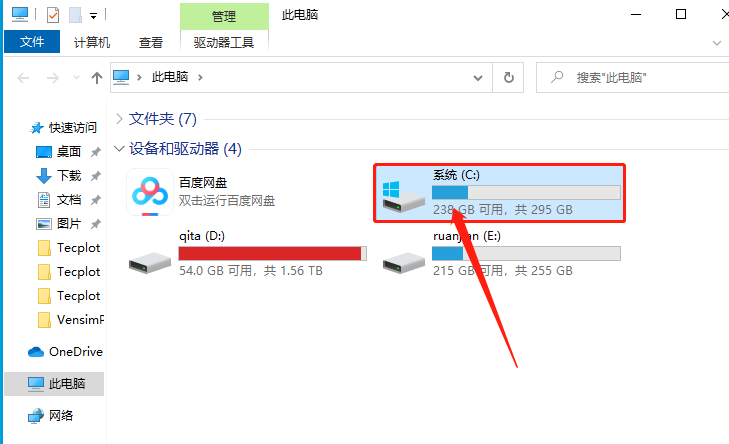
7.在C盘的根目录的空白位置,鼠标右击【粘贴】刚才复制的文件夹。
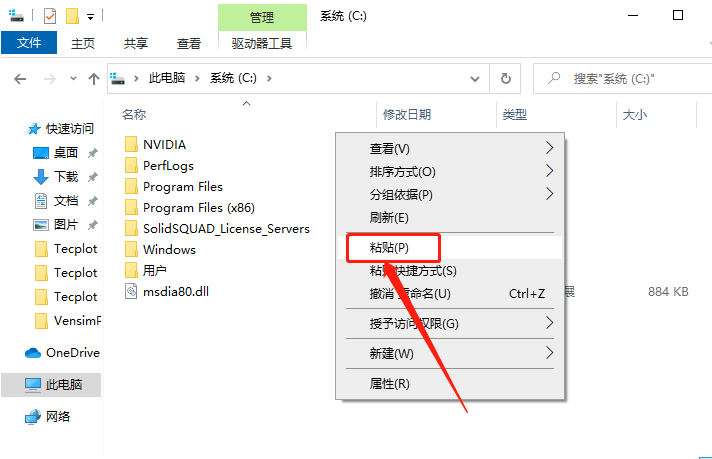
8.知识兔打开粘贴好的【SolidSQUAD_License_Servers】文件夹。

9.鼠标右击【install_or_update】选择【以管理员身份运行】。
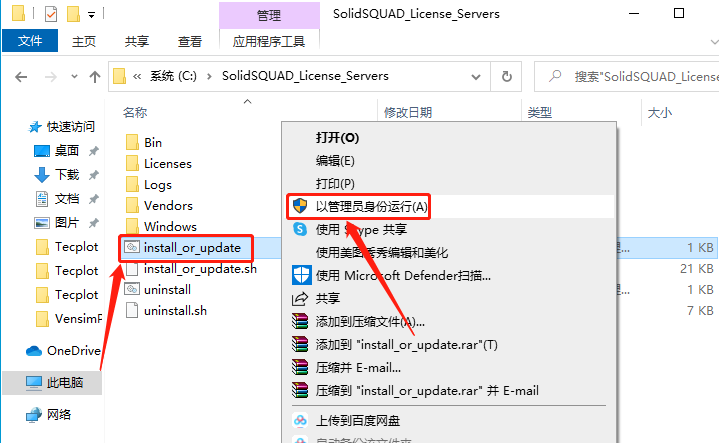
10.显示All done!Enjoy!,按任意键关闭界面。
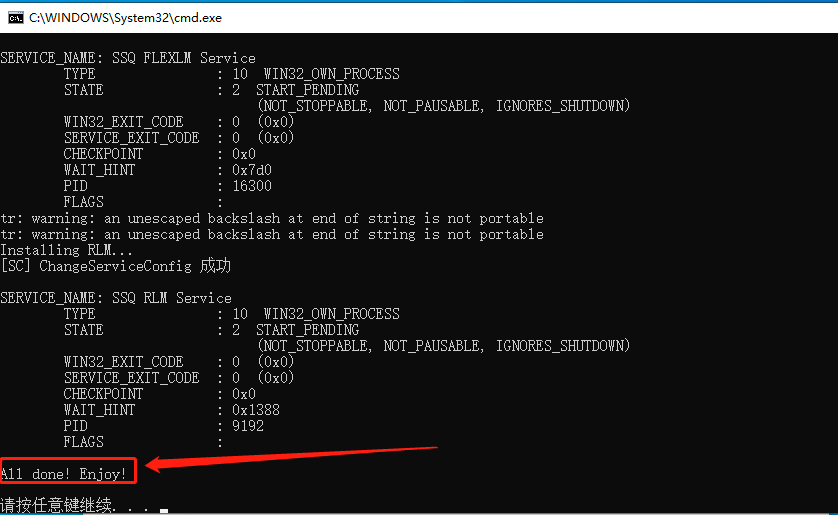
11.返回到解压的【Tecplot 360 EX 2020 R1】文件夹中,
鼠标右击【tecplot360ex2020r1】安装程序,知识兔选择【以管理员身份运行】。
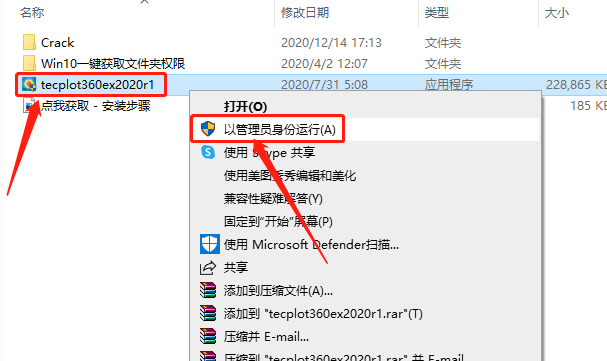
12.知识兔点击【下一步】。
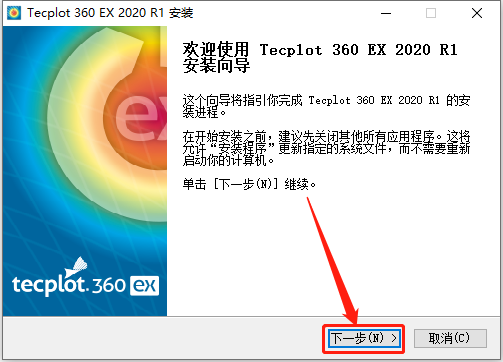
13.知识兔点击【我接受】。
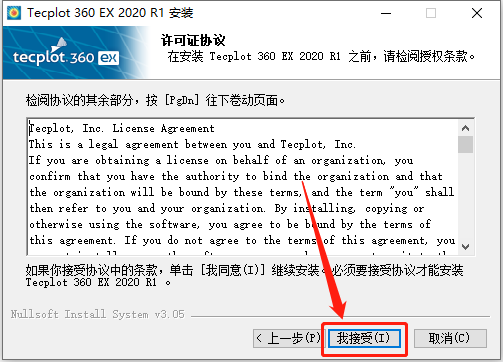
14.知识兔点击【下一步】。
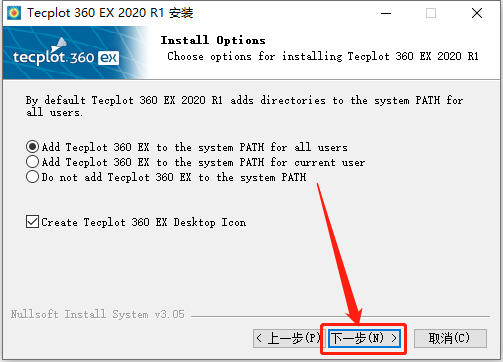
15.软件默认安装路径为系统C盘,接下来设置软件的安装路径。
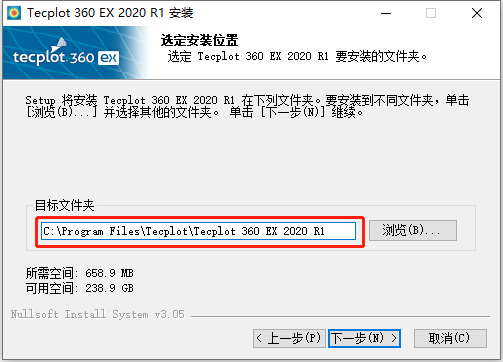
16.直接将C改为D即可,然后知识兔点击【下一步】。
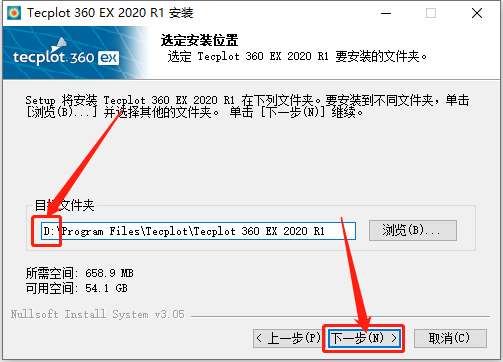
17.知识兔点击【安装】。
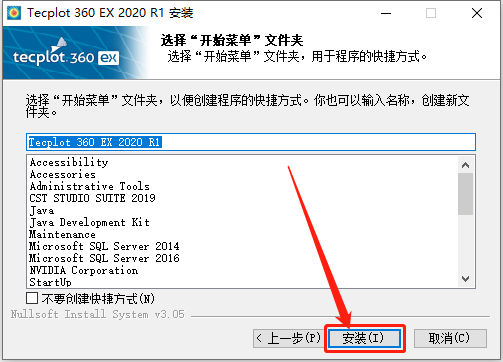
18.软件正在安装中,请稍等…
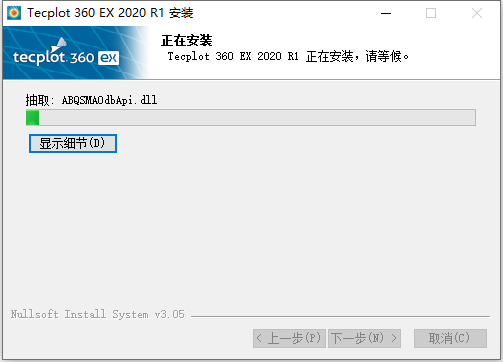
19.安装好后知识兔点击【完成】。
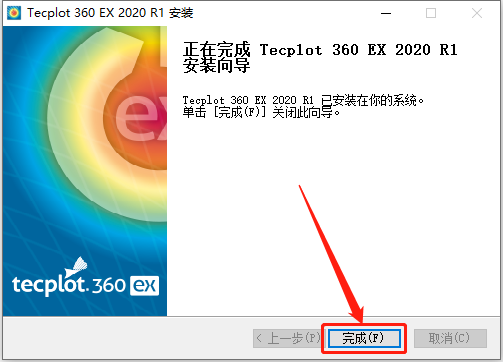
20.接下来我们去hosts添加下面条目,直接屏蔽软件的网址,知识兔打开系统C盘。
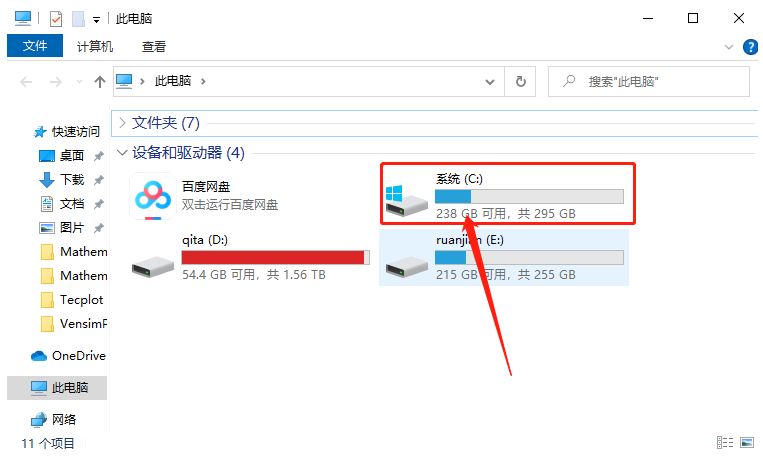
21.知识兔打开【Windows】文件夹。
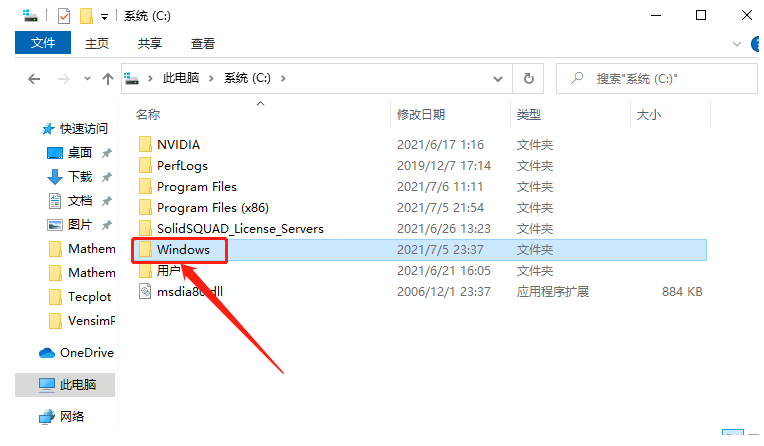
22.知识兔打开【System32】文件夹。
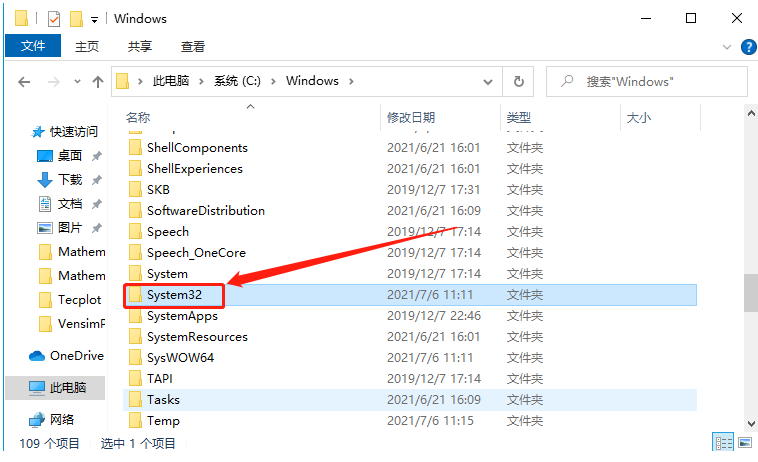
23.知识兔打开【drivers】文件夹。
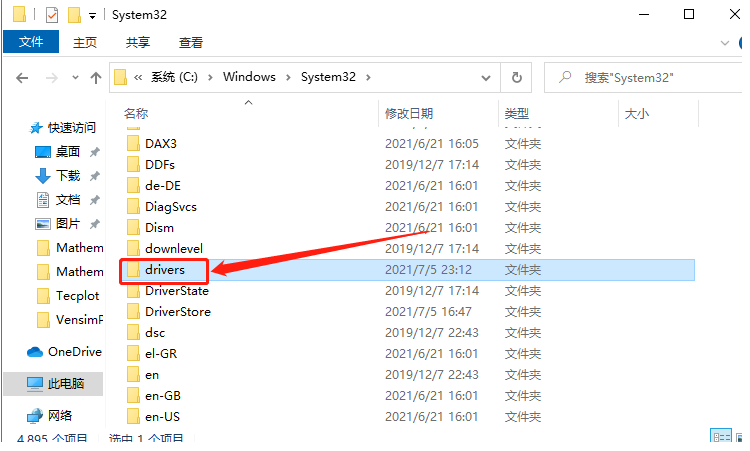
24.知识兔打开【etc】文件夹。
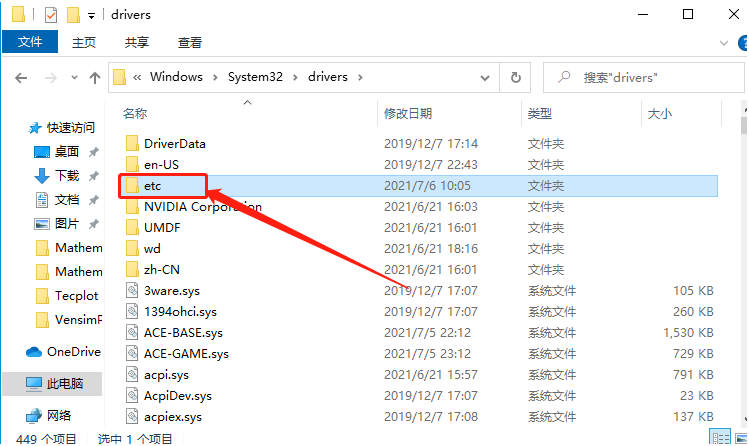
25.知识兔打开的文件夹路径如下图所示。
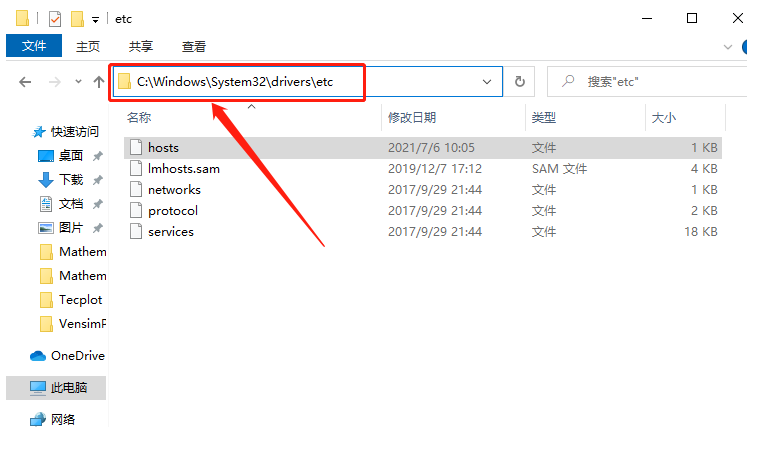
26.找到【hosts】文件,鼠标右击选择【打开方式】。

27.选择【记事本】打开。
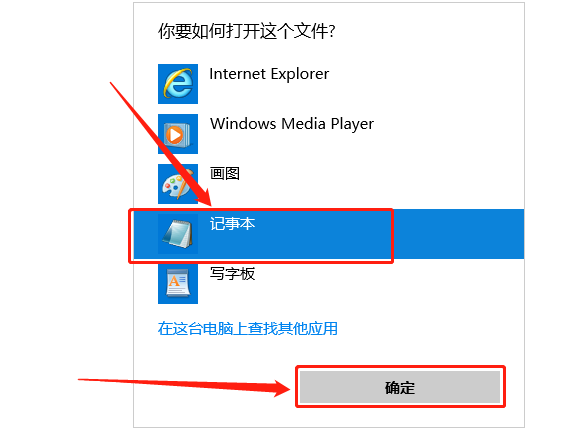
28.输入使用Ctrl+C键复制127.0.0.1 download.tecplot.com,然后知识兔使用Ctrl+V键粘贴至记事本最后一行。
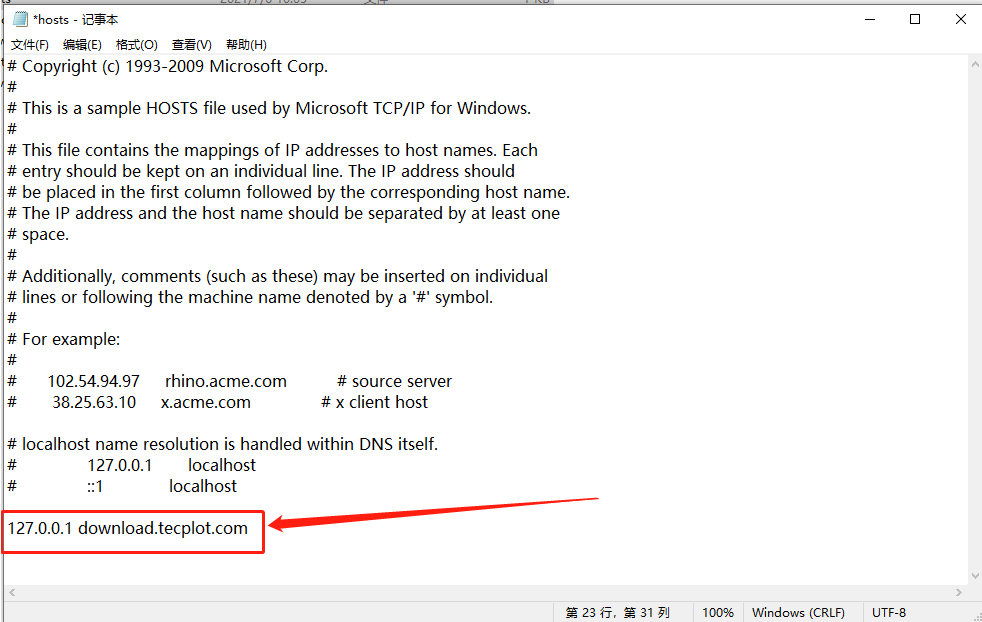
29.知识兔点击左上角的【文件】,然后知识兔【保存】并关闭记事本。这里说明一下,如果知识兔保存记事本的时候提示你没有权限修改hosts文件,请看以下步骤,没有的话则忽略直接进行第34步骤。
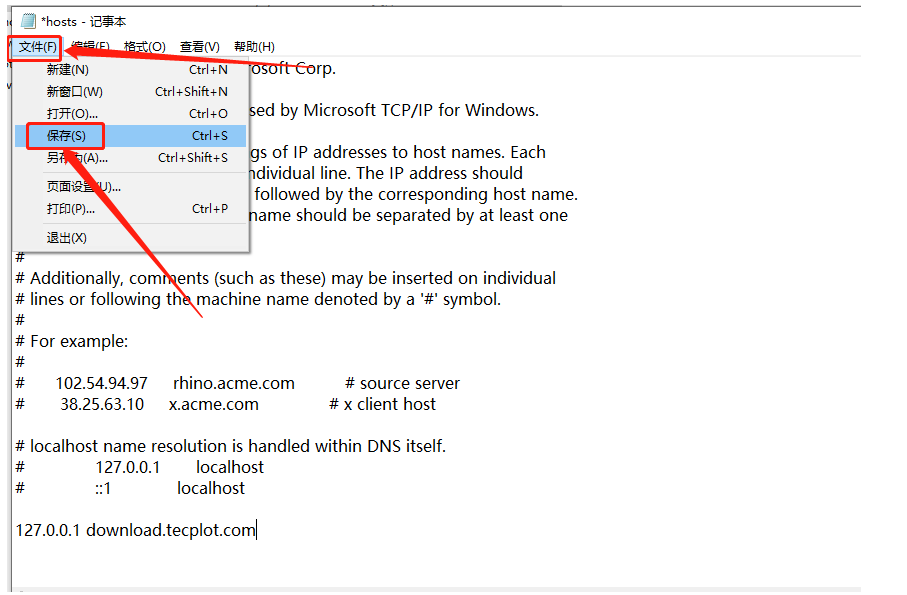
30.返回到解压的【Tecplot 360 EX 2020 R1】文件夹中,然后知识兔打开【Win10一键获取文件夹权限】文件夹。
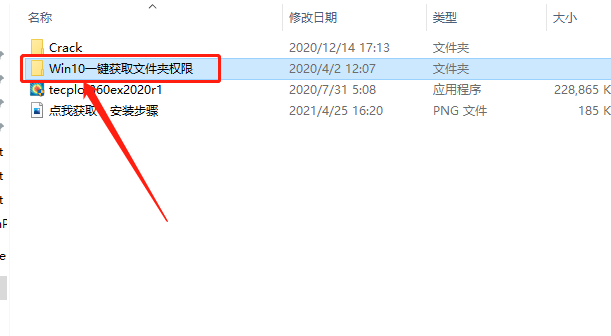
31.鼠标右击【Win10一键获取文件夹权限】,知识兔选择【以管理员身份运行】。

32.知识兔点击【启用“获取文件权限”】。
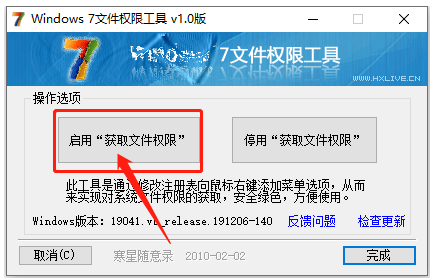
33.知识兔点击【确定】。
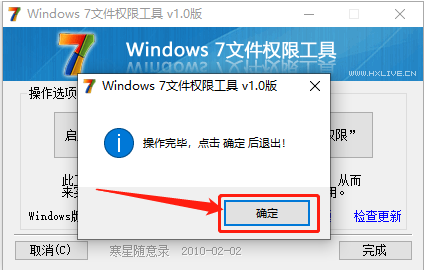
34.鼠标右击【hosts】文件,知识兔点击【获取文件权限】,然后知识兔重新操作第26到29步骤。
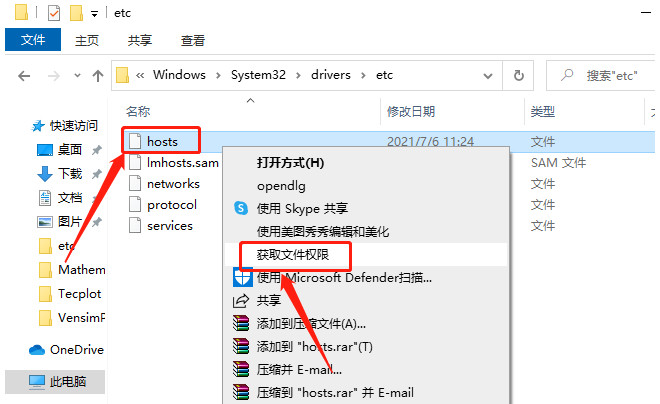
35.在桌面上打开安装好的软件。
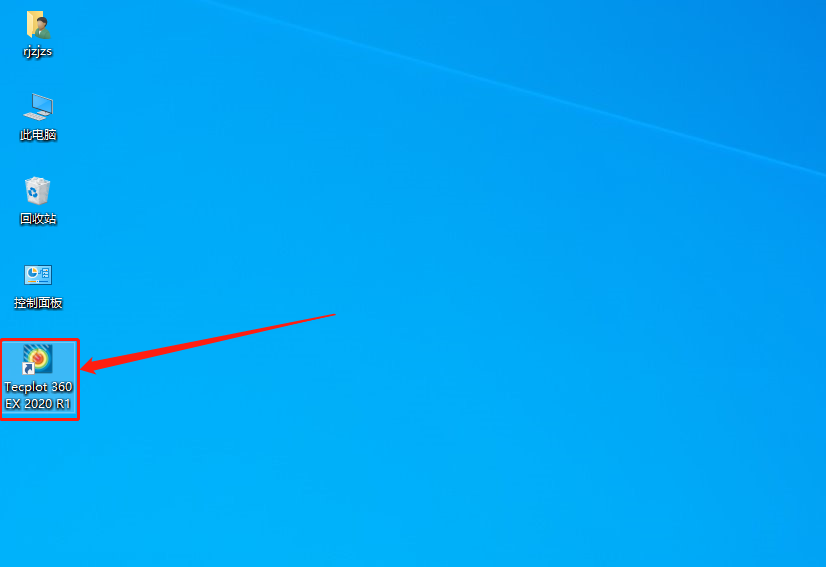
36.知识兔点击第三项【Network license server】,然后知识兔在下方name输入localhost,在number栏目中输入26800,然后知识兔再知识兔点击【OK】。
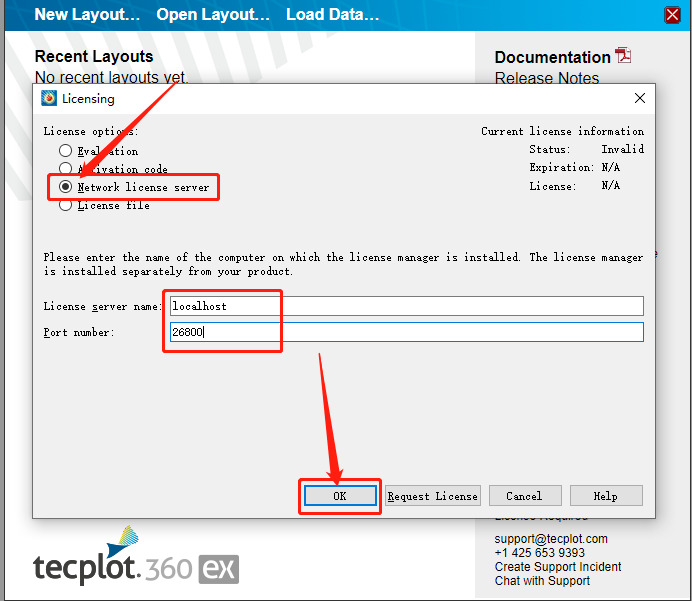
37.知识兔点击【No】。

38.安装完成,软件打开界面如下图所示(已是激活版,可永久使用)。